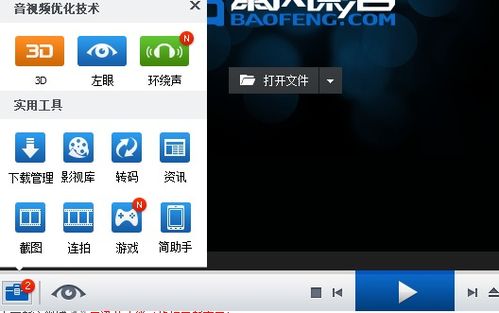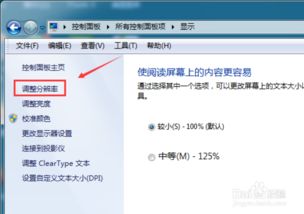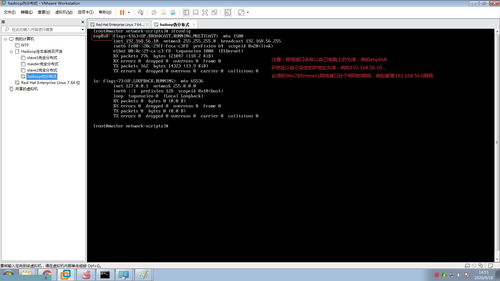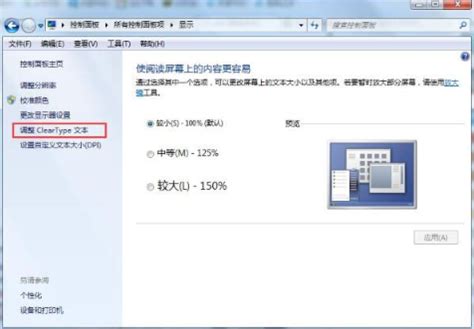Win7系统优化:启用与提升3D桌面视觉效果
Windows 7中的3D桌面效果是操作系统中一项令人瞩目的视觉特性,它不仅为用户提供了更加生动和直观的界面体验,还让日常操作变得更加便捷和有趣。对于那些对Win7中的3D桌面效果感兴趣的用户来说,本文将详细介绍这一功能,包括其基本概念、实现方法以及实际应用中的一些小技巧。
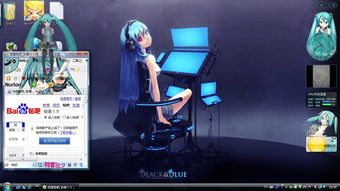
Win7中的3D桌面效果:探索与体验
一、3D桌面效果概述
Win7中的3D桌面效果是Windows Aero体验的重要组成部分。这种效果在切换程序时表现得尤为突出,所有当前打开的窗口都会以3D层叠的方式显示在屏幕上,而周围的颜色则会变暗,从而突出显示中间的程序。这种设计不仅美观,还能够帮助用户快速预览所有打开的窗口,而无需单击任务栏。

二、实现3D桌面效果的方法
要在Windows 7中实现3D桌面效果,有多种方法可供选择。以下是几种常见的方法:

方法一:使用快捷键
最简单直接的方法是使用Windows键和Tab键的组合(Windows键通常位于Ctrl键旁边)。按下这两个键后,屏幕将显示所有打开的窗口,并呈现3D层叠效果。通过再次按下Tab键或使用鼠标滚轮,用户可以轻松切换不同的窗口。
虽然快捷键方法便捷,但有些用户可能觉得频繁按键操作不够直观或方便。这时,可以通过创建桌面快捷方式来实现同样的效果。
方法二:创建桌面快捷方式
以下是创建桌面快捷方式的详细步骤:
1. 创建快捷方式:
在桌面空白处点击鼠标右键,选择“新建”->“快捷方式”。
在弹出的“创建快捷方式”对话框中,输入路径:“C:\Windows\System32\rundll32.exe DwmApi 105”,然后点击“下一步”。
输入一个自定义名称,例如“3D窗口切换”,然后点击“完成”。
2. 更改图标:
右键点击新建的快捷方式图标,选择“属性”。
在“快捷方式”选项卡下,点击“更改图标”。
在弹出的“更改图标”对话框中,输入 `%SystemRoot%\System32\imageres.dll` 或 `%SystemRoot%\System32\SHELL32.dll`,然后点击“确定”。
从列表中选择一个喜欢的图标,点击“确定”完成图标更改。
3. 锁定到任务栏:
将快捷方式图标拖动到任务栏上,现在点击任务栏上的图标即可实现3D窗口切换效果。
通过这种方法,用户只需点击任务栏上的图标即可快速查看和切换所有打开的窗口,操作更加直观和方便。
方法三:使用第三方软件
除了系统自带的功能,还可以通过第三方软件来实现更加丰富的3D桌面效果。例如,BumpTop软件是一款知名的3D桌面管理软件,它能够为用户提供更加立体和动态的桌面体验。以下是使用BumpTop软件实现3D桌面的步骤:
1. 下载并安装BumpTop软件:
从官方网站或可靠的软件下载平台下载BumpTop安装包。
双击安装包并按照提示完成软件的安装。
2. 启动3D桌面:
安装完成后,点击任务栏上的BumpTop图标即可启动3D桌面。
BumpTop软件不仅提供了3D效果,还支持窗口拖动、旋转和缩放等操作,为用户带来了更加丰富的桌面体验。
三、注意事项与兼容性
虽然Windows 7中的3D桌面效果非常吸引人,但在使用时需要注意以下几点:
1. Aero特效的启用:
3D桌面效果依赖于Windows Aero特效,因此必须确保Aero特效已经启用。在普通家庭版Windows 7中,Aero特效是不可用的。如果系统没有启用Aero特效,可以通过以下步骤启用:
右键点击桌面,选择“个性化”。
在“个性化”窗口中,选择一个支持Aero特效的主题(如“Aero”主题)。
确保系统性能设置中的“启用透明玻璃效果”选项已勾选。
2. 桌面主题的选择:
如果选择了“基本和高对比主题”,Aero特效将自动禁用,从而无法使用3D桌面效果。因此,在选择桌面主题时,应确保选择一个支持Aero特效的主题。
3. 系统性能要求:
3D桌面效果需要一定的系统资源支持,因此建议在配置较高的计算机上使用。如果系统性能较低,可能会导致3D效果卡顿或失效。
四、实际应用中的小技巧
除了基本的3D桌面效果,以下是一些实际应用中的小技巧,可以帮助用户更好地利用这一功能:
1. 快速切换窗口:
在3D桌面效果中,通过按下Tab键或使用鼠标滚轮可以快速切换不同的窗口。这种方法在需要频繁切换窗口时非常有用。
2. 预览所有窗口:
按下Windows键和Tab键组合后,所有打开的窗口都会以3D层叠的方式显示在屏幕上。这时,用户可以通过鼠标移动来预览每个窗口的内容,而无需切换到该窗口。
3. 自定义快捷方式图标:
在创建桌面快捷方式时,可以通过更改图标来为快捷方式选择一个更加个性化的图标。这不仅使桌面更加美观,还能提高用户的使用体验。
4. 结合第三方软件:
除了系统自带的功能外,还可以结合第三方软件来实现更加丰富的3D桌面效果。例如,BumpTop软件提供了更加立体和动态的桌面体验,用户可以根据自己的需求选择合适的软件。
五、总结
Windows 7中的3D桌面效果是一项令人印象深刻的视觉特性,它不仅为用户提供了更加生动和直观的界面体验,还让日常操作变得更加便捷和有趣。通过快捷键、桌面快捷方式和第三方软件等多种方法,用户可以轻松实现3D桌面效果,并根据自己的需求进行个性化设置。在使用过程中,需要注意启用Aero特效、选择合适的桌面主题以及确保系统性能满足要求。通过合理利用这一功能,用户可以更加高效地管理和切换多个窗口,提升工作效率和娱乐体验。
- 上一篇: 身份证信息一键查询,轻松揭晓真实姓名
- 下一篇: 如何轻松在平安好车主APP中添加中石化油卡
-
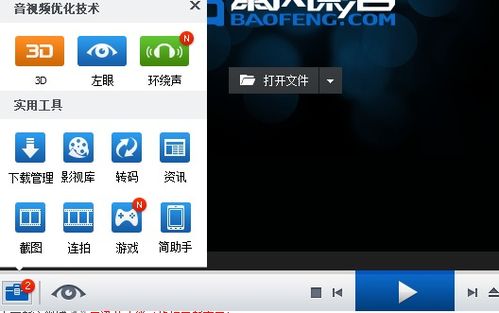 解锁暴风影音3D视觉盛宴:轻松设置3D效果秘籍资讯攻略10-29
解锁暴风影音3D视觉盛宴:轻松设置3D效果秘籍资讯攻略10-29 -
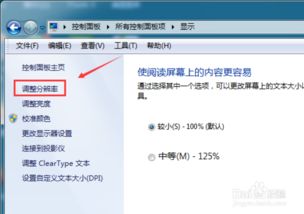 Win7系统分辨率设置方法资讯攻略10-28
Win7系统分辨率设置方法资讯攻略10-28 -
 Win7桌面图标字体阴影快速去除方法资讯攻略11-08
Win7桌面图标字体阴影快速去除方法资讯攻略11-08 -
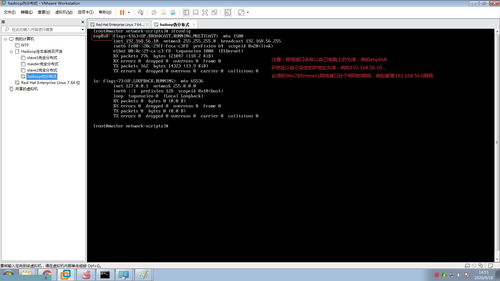 Win7系统如何设置以允许远程桌面连接控制?资讯攻略11-21
Win7系统如何设置以允许远程桌面连接控制?资讯攻略11-21 -
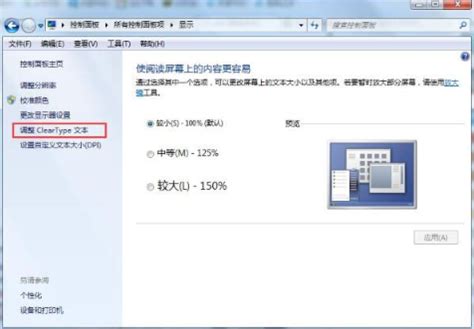 Win7系统字体模糊?一键解决清晰度问题!资讯攻略11-05
Win7系统字体模糊?一键解决清晰度问题!资讯攻略11-05 -
 在Ulead Cool 3D中启用对象工具栏的方法资讯攻略11-28
在Ulead Cool 3D中启用对象工具栏的方法资讯攻略11-28